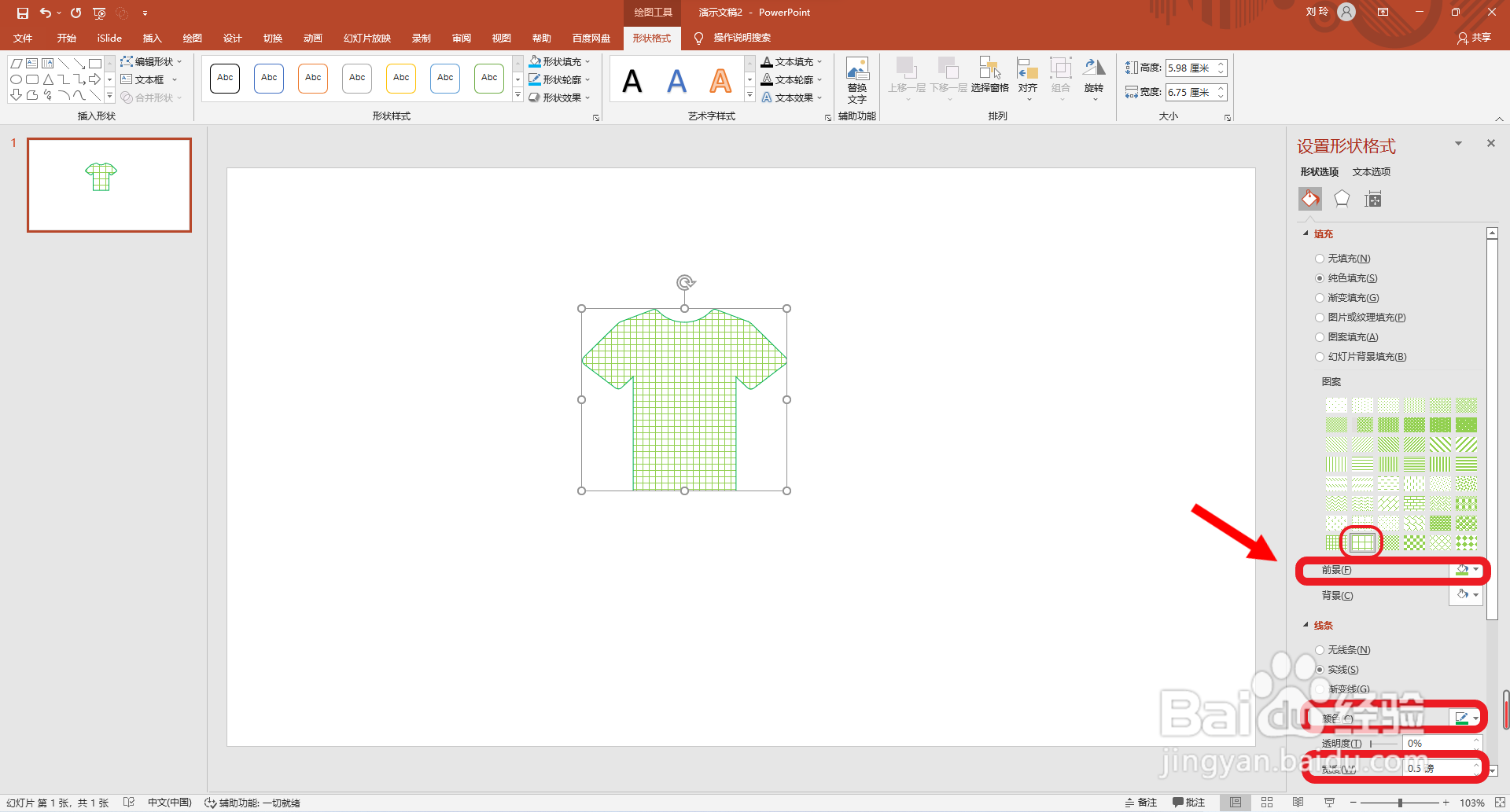1、首先点击打开ppt软件,点击选择“插入”主选项卡。
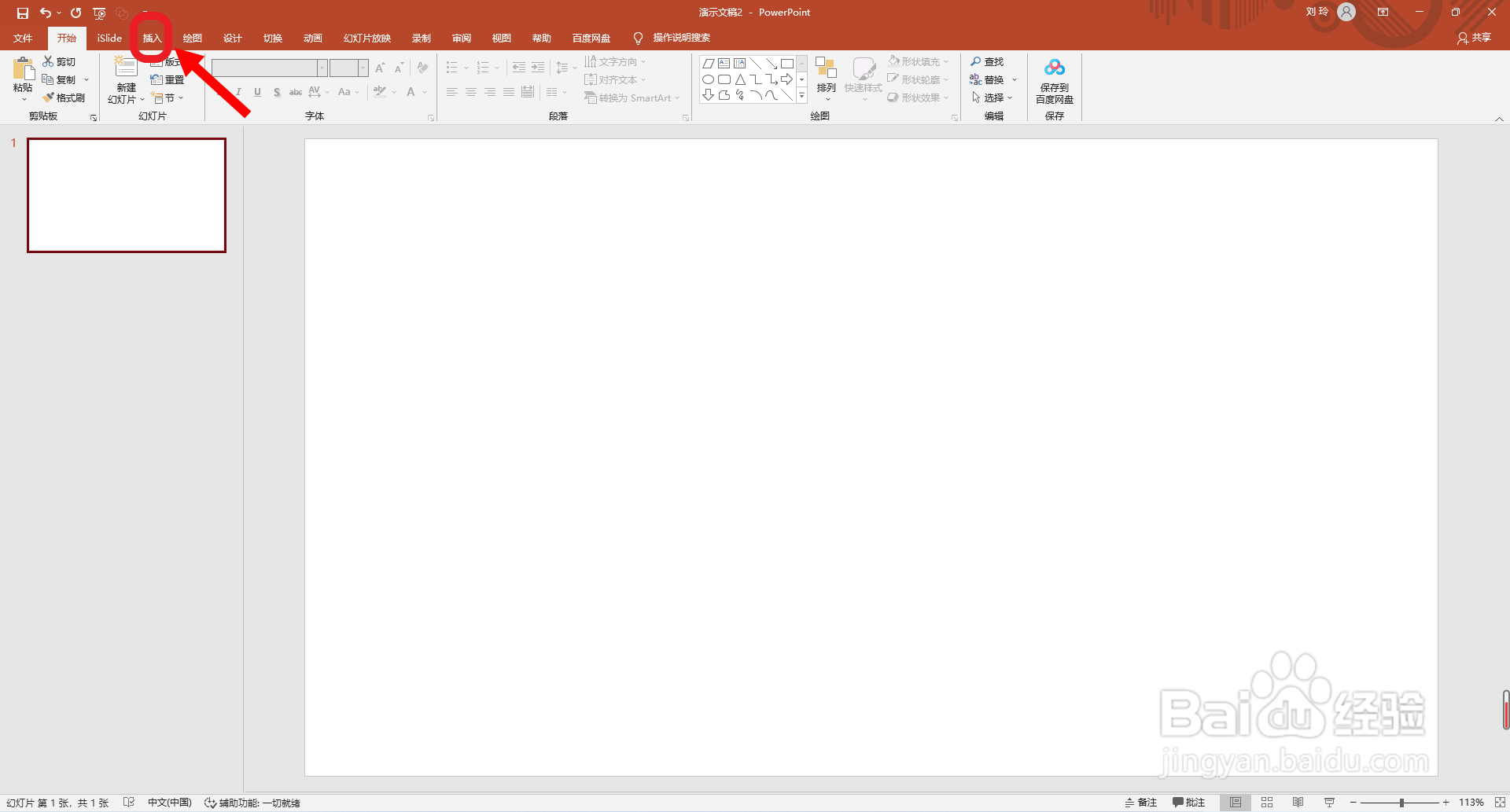
2、然后点击选择“图标”设置选项。
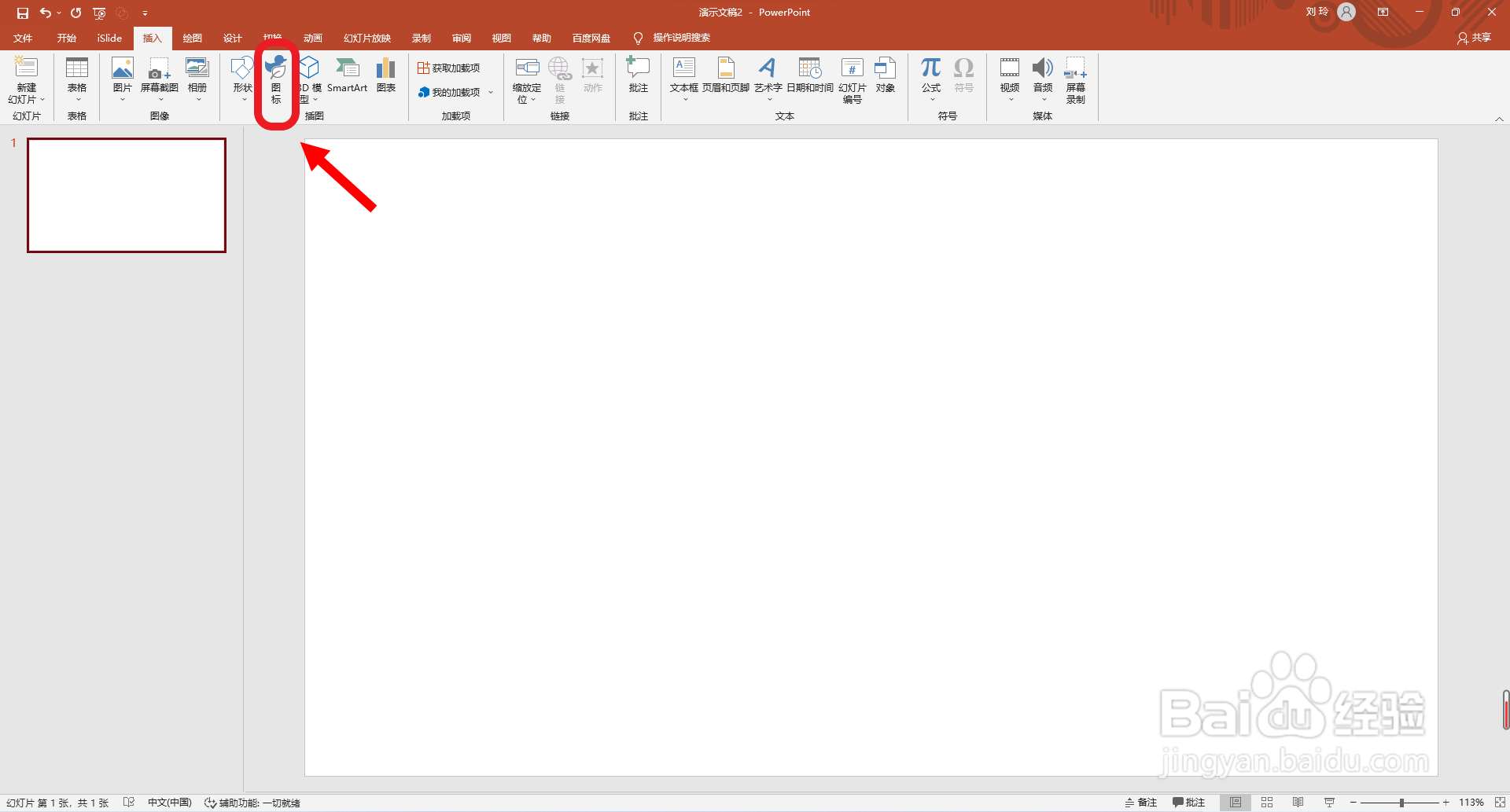
3、接着点击选择“服饰”分类中的“衬衫”,并点击“插入”。
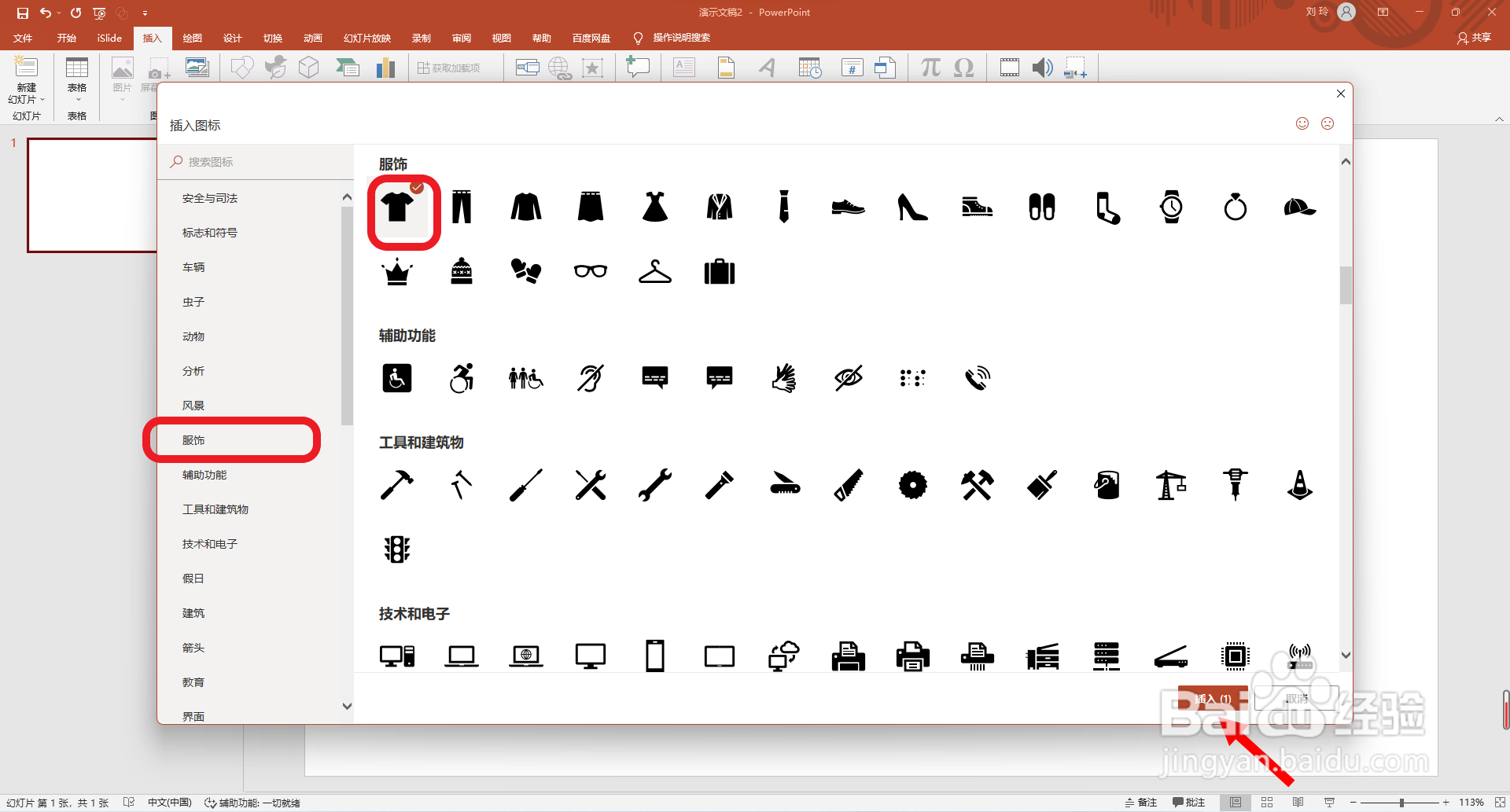
4、再将图形转换为形状。

5、最后将图形的填充样式设置为图案填充,前景色设置为绿色,轮廓颜色设置为绿色,轮廓粗细设置为0.5磅。这样就画好了。
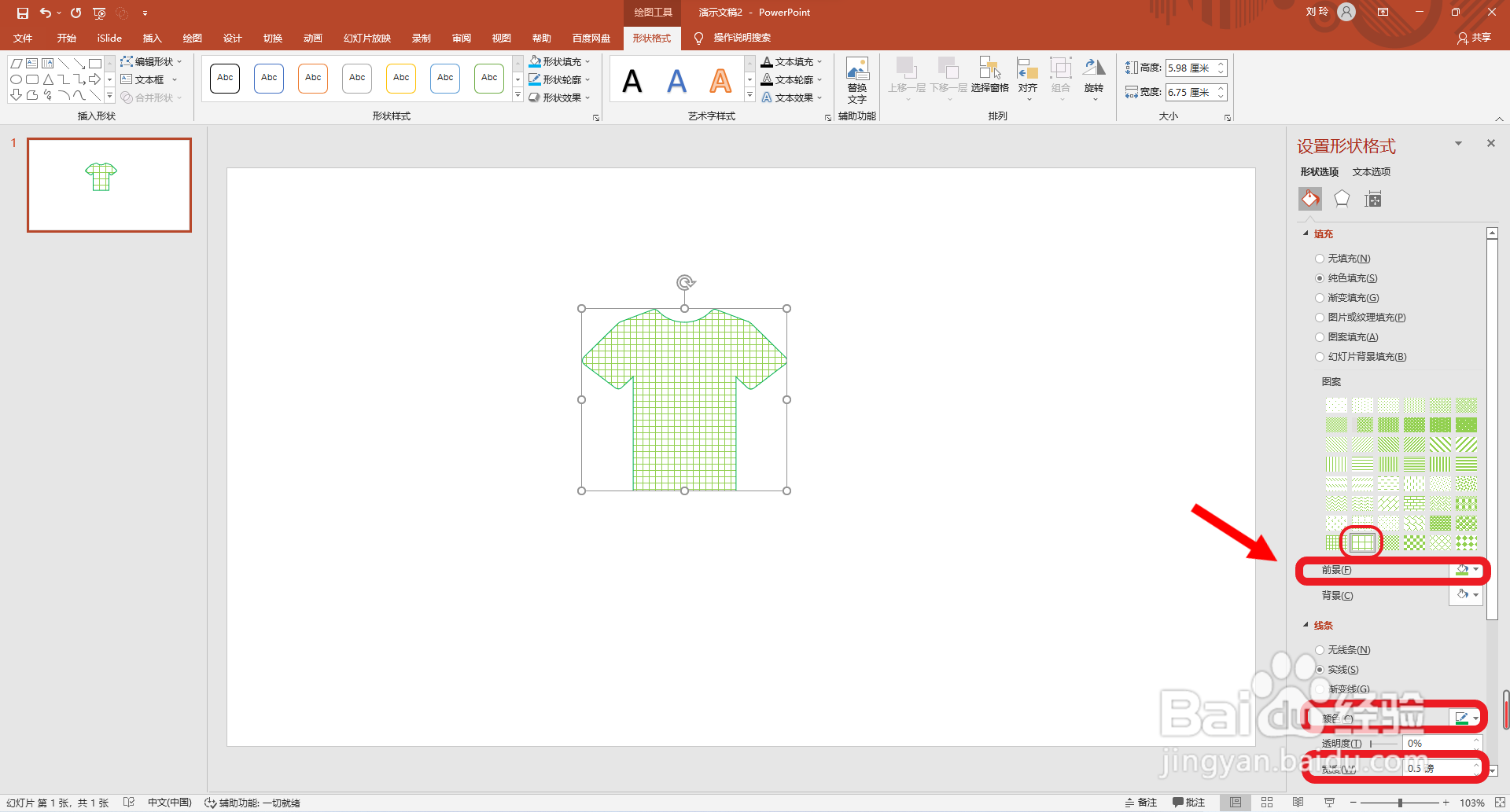
时间:2024-10-12 19:27:18
1、首先点击打开ppt软件,点击选择“插入”主选项卡。
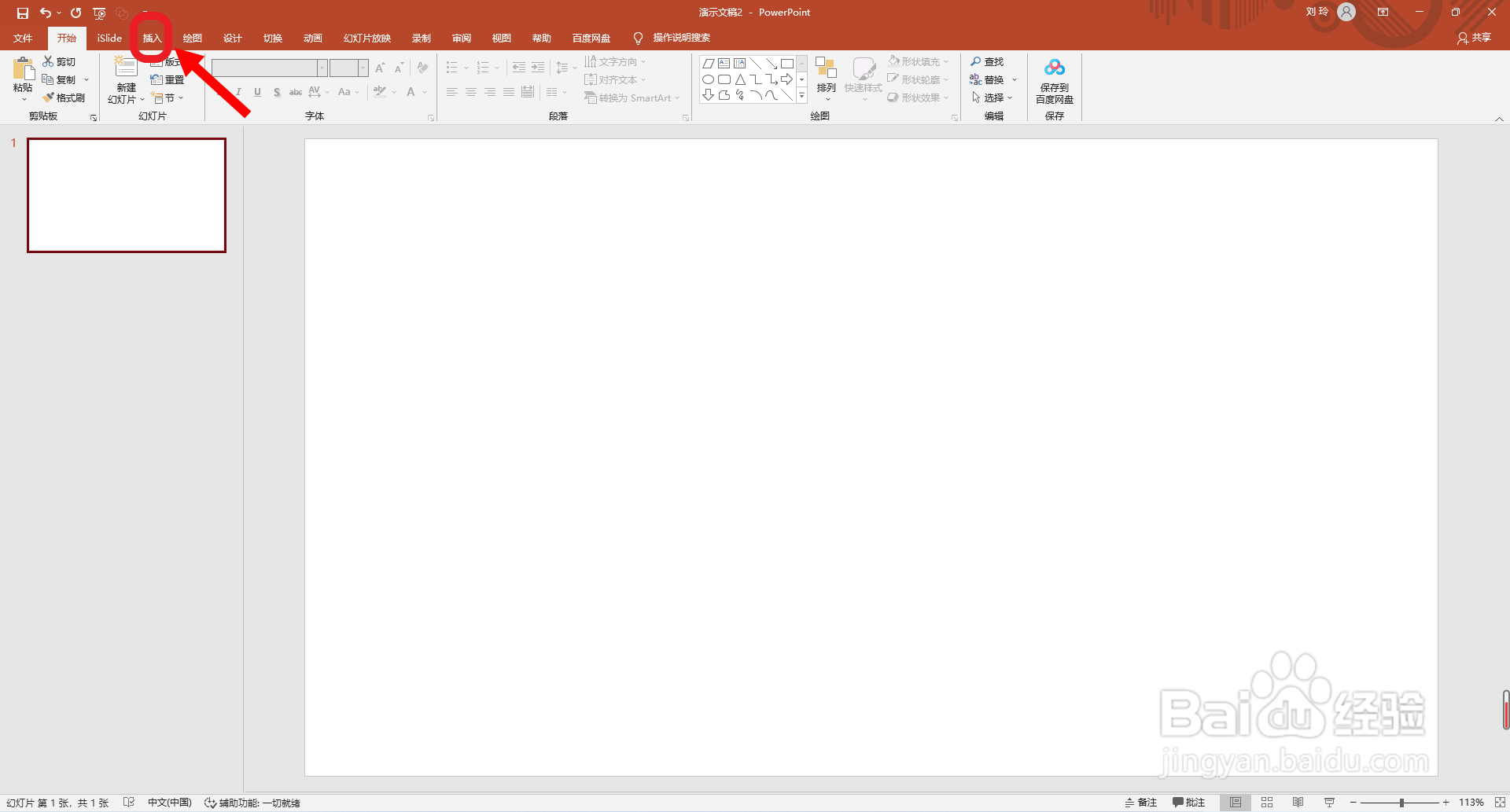
2、然后点击选择“图标”设置选项。
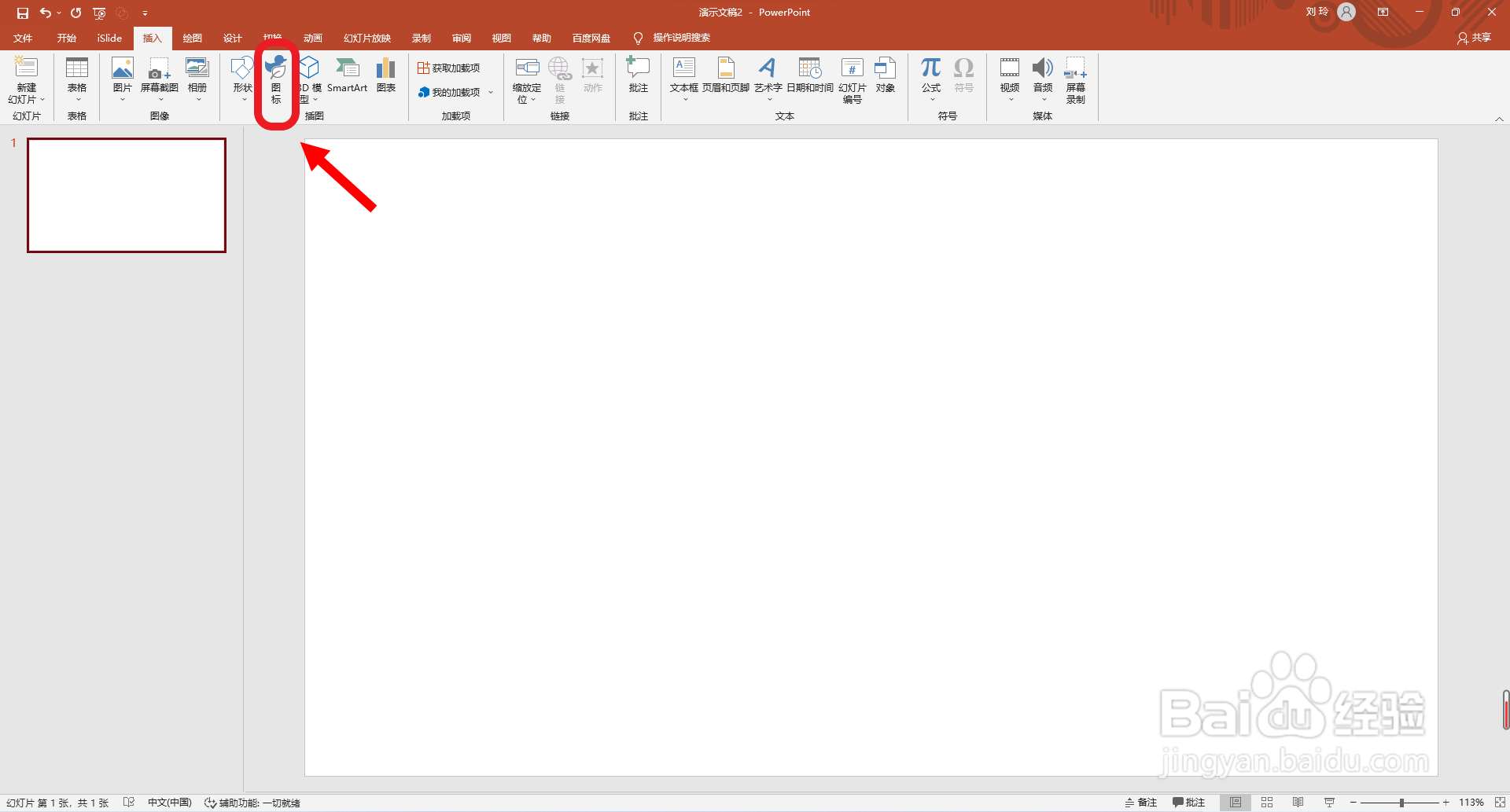
3、接着点击选择“服饰”分类中的“衬衫”,并点击“插入”。
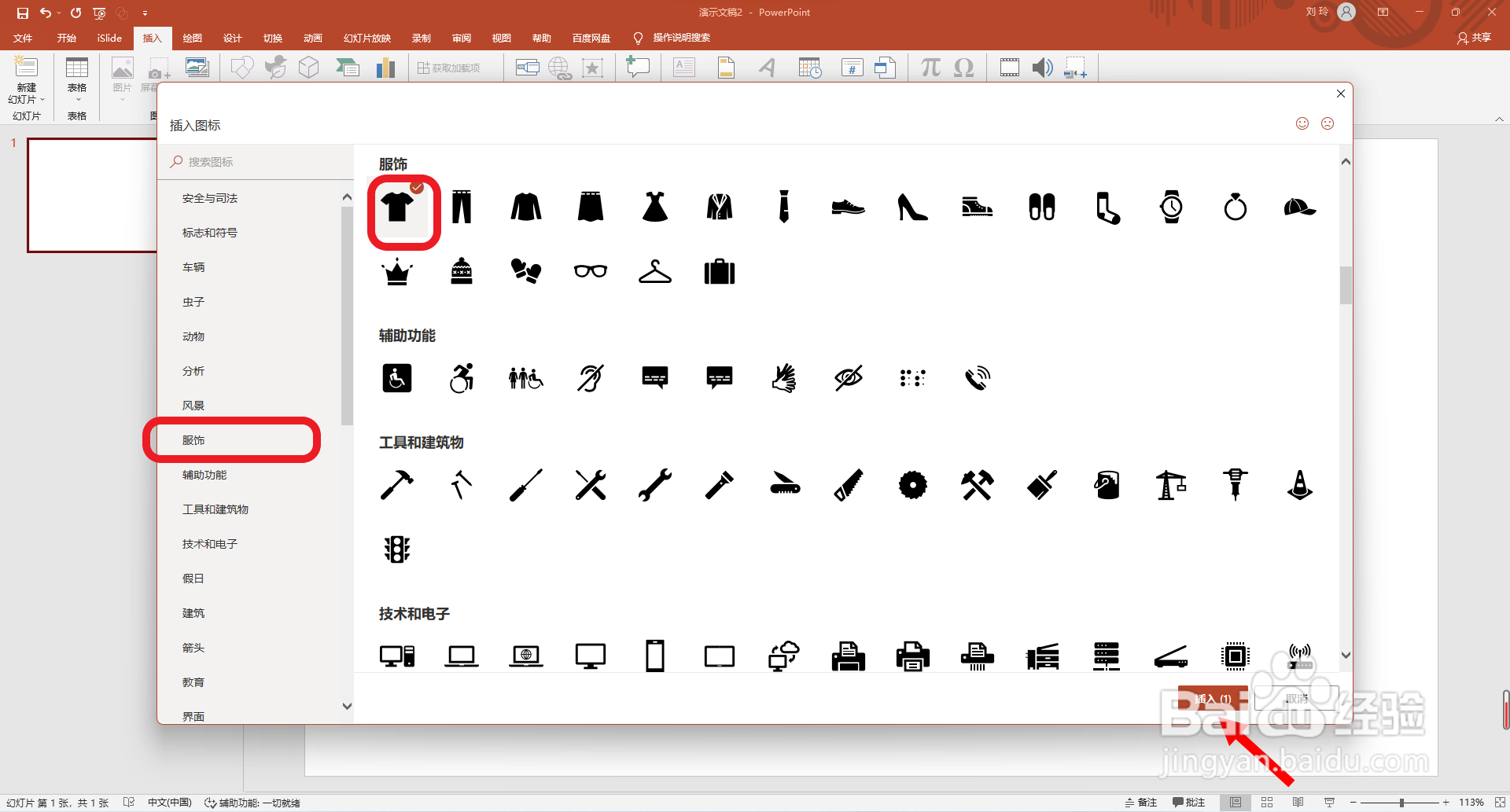
4、再将图形转换为形状。

5、最后将图形的填充样式设置为图案填充,前景色设置为绿色,轮廓颜色设置为绿色,轮廓粗细设置为0.5磅。这样就画好了。